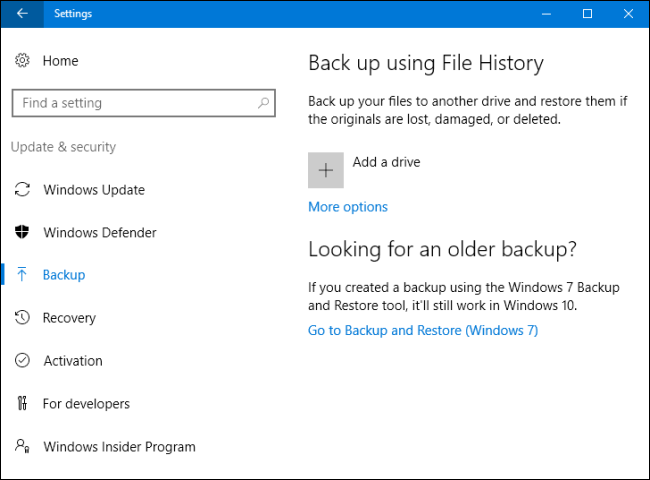Как показать скрытый аккаунт Administrator в Windows 10 и 11

Встроенный аккаунт Administrator иногда не появляется на экране входа даже если он включён. Чаще всего причина — скрытие через ключ реестра или необходимость загрузить hive системного реестра из среды восстановления. В этой статье — пошаговые инструкции для Windows 10 и 11, советы по безопасности, чек-лист и план действий при ошибках.

Вы можете включить встроенный аккаунт Administrator в Windows для получения привилегий уровня системы. Обычно он появляется на экране входа после включения. Если же аккаунт не виден, даже после включения, вероятно, он скрыт с помощью правки реестра или требуется загрузить Hive системного реестра из среды восстановления.
В этой статье показаны два способа: сначала — проверить и удалить запись в реестре на обычной системе; затем — как выполнить те же действия через Windows Recovery Environment (WinRE), если вы не можете загрузиться в полнофункциональную систему.
Важно: любые изменения в реестре могут привести к нестабильности системы. Создайте резервную копию реестра и точку восстановления или убедитесь, что у вас есть полная резервная копия важных данных.
Что нужно знать в одной строке
- Встроенный аккаунт называется Administrator и может быть скрыт ключом в:
HKEY_LOCAL_MACHINE\SOFTWARE\Microsoft\Windows NT\CurrentVersion\Winlogon\SpecialAccounts\UserListУдаление DWORD-значения Administrator в этом разделе убирает скрытие и восстановит отображение на экране входа.
Если компьютер не загружается или изменения не применяются, используйте загрузку Hive из WinRE.
1. Проверка и удаление скрытия аккаунта в работающей системе
Когда пользователь или администратор прячет учётную запись с экрана входа, в реестре создаётся DWORD-значение с именем аккаунта и значением 0 (скрыть) или 1 (показать). Проверьте и удалите ключ Administrator, если он там есть.
Шаги:
- Нажмите Win + R, чтобы открыть диалог “Выполнить” (Run).
- Введите
regeditи нажмите Enter. - В редакторе реестра перейдите по пути:
HKEY_LOCAL_MACHINE\SOFTWARE\Microsoft\Windows NT\CurrentVersion\Winlogon\SpecialAccounts\UserList- В правой панели найдите значение DWORD с именем Administrator.
- Щёлкните по нему правой кнопкой и выберите Удалить (Delete). Подтвердите действие.
- Закройте Редактор реестра и перезагрузите компьютер.
Если значения Administrator нет — это значит, что скрытие в этом ключе не применялось; продолжайте к следующему разделу.
Примечание по правам: если при удалении возникает ошибка доступа, возьмите владение над веткой реестра и дайте вашему пользователю полный доступ, затем повторите удаление.
Важно: не удаляйте или не изменяйте другие ключи без понимания их значения.
2. Восстановление видимости Administrator через Windows Recovery Environment (WinRE)
Если система не загружается в нормальном режиме или вы не можете загрузить нужный Hive из работающей ОС, выполните следующие действия через среду восстановления Windows.
- Загрузитесь в Windows Recovery Environment (WinRE). На большинстве ПК это делается через удерживание Shift при выборе «Перезагрузка», или автоматическое меню восстановления после нескольких неудачных загрузок.
- В экране “Выбрать действие” (Choose an option) выберите Устранение неполадок (Troubleshoot).
- Выберите Дополнительные параметры (Advanced options).
- Запустите Командную строку (Command Prompt).
- В окне Командной строки введите
regeditи нажмите Enter — откроется Редактор реестра в среде восстановления.
- В левой панели выберите HKEY_LOCAL_MACHINE.
- В меню Файл выберите Загрузить куст (Load Hive).
- В диалоге укажите системный диск с установленной Windows (обычно это C:, но в среде восстановления буквы могут отличаться). Это критично — неверный диск приведёт к ошибке.
- Перейдите в папку:
Windows\System32\config- Выберите файл Software и нажмите Открыть.
- В поле имени ключа введите произвольное имя, например Recovery, и нажмите OK.
- Перейдите по пути:
HKLM\Recovery\Microsoft\Windows NT\CurrentVersion\Winlogon\SpecialAccounts\UserList- В правой панели найдите значение Administrator и удалите его.
- В левой панели выделите ключ Recovery (или то имя, которое вы задали), затем в меню Файл выберите Выгрузить куст (Unload Hive).
- Подтвердите выгрузку и закройте Редактор реестра.
- В командной строке, если потребуется, выполните команду для выгрузки:
Reg unload HKLM\recovery(замените recovery на имя, которое вы указали при загрузке).
- Закройте Командную строку и перезагрузите компьютер. После перезагрузки аккаунт Administrator должен появиться на экране входа.
Если при попытке загрузить файл вы видите ошибку “Load Hive — доступ запрещён”, убедитесь, что вы выбрали правильный системный диск и что файл действительно не используется. Выгрузка через Reg unload обычно решает проблему.
Альтернативные подходы
- Временное создание нового локального администратора: если у вас есть доступ к другой учётной записи с правами администратора, создайте новую учётную запись администратора и выполните диагностику из неё.
- Использование утилит управления учётными записями (lusrmgr.msc) — в редакциях Windows, где доступна оснастка локальных пользователей и групп.
- Если система корпоративная и управляется политиками, обратитесь к администратору домена — запись могла быть распространена GPO.
Когда этот способ не работает
- Если машина в домене и локальный Administrator переопределён политиками — изменить реестр локально может быть недостаточно.
- Если системные файлы повреждены или диск зашифрован (BitLocker) и среда восстановления не имеет доступа к диску.
- Если вы не обладаете правами для загрузки/выгрузки hive (например, аппаратный TPM/secure boot блокирует доступ).
Чек-лист действий (SOP)
- Подготовка: резервная копия важных данных, точка восстановления.
- Проверка на рабочей системе: regedit -> SpecialAccounts -> UserList -> удалить Administrator.
- Если нет доступа: загрузиться в WinRE -> regedit -> Load Hive -> удалить запись -> Unload Hive.
- Перезагрузка и проверка появления аккаунта.
- После завершения — отключить встроенный Administrator, если он больше не нужен.
План отката и безопасность
- Откат: если после правок система стала некорректно загружаться, загрузитесь в WinRE и выгрузите загруженный Hive или восстановите из точки восстановления.
- Безопасность: встроенный Administrator имеет очень высокие привилегии. Включайте его только для устранения неполадок и отключайте сразу после. Используйте сложный пароль и, при возможности, временно ограничьте доступ по политике.
Критерии приёмки
- После перезагрузки на экране входа отображается учётная запись Administrator.
- При попытке входа с администраторским паролем вход проходит и вы получаете привилегии администратора.
- В журнале событий Windows нет критических ошибок, связанных с загрузкой реестра.
Быстрая диагностика проблем
- Аккаунт появился, но вход невозможен — сбросьте пароль Administrator через безопасный режим или средствами восстановления.
- Ничего не изменилось — проверьте, не применяется ли групповая политика, блокирующая локальные изменения.
- Ошибки при загрузке Hive — проверьте правильность выбора системного диска и права доступа.
Короткий глоссарий
- Hive: логический файл базы реестра Windows, содержащий ветки реестра (например, SOFTWARE).
- WinRE: среда восстановления Windows, используется для устранения неполадок и восстановления системы.
- DWORD: тип значения в реестре (32-битное целое).
Дополнительные рекомендации по безопасности
- Отключайте встроенный Administrator после работы.
- Включите аудит входа и события управления учётными записями, чтобы отслеживать использование встроенного аккаунта.
- Ограничьте удалённый доступ к машине, когда Administrator включён.
Часто задаваемые вопросы
Почему аккаунт Administrator не отображается, если я его включил?
Чаще всего причина в том, что в реестре в ветке SpecialAccounts\UserList есть запись Administrator, которая скрывает аккаунт. Также это может быть политика домена.
Можно ли просто создать нового администратора вместо восстановления встроенного?
Да, создание новой локальной учётной записи с административными правами решит многие задачи. Однако иногда нужно именно восстановить встроенный Administrator (например, для выполнения операций, требующих именно этого имени).
Нужно ли отключать встроенный Administrator после использования?
Да. По соображениям безопасности рекомендуется отключать его, когда он не нужен.
Резюме
- Проверяйте ветку реестра SpecialAccounts\UserList в работающей системе первым делом.
- Если система не загружается, используйте WinRE и загрузите hive Software из папки Windows\System32\config.
- Всегда делайте резервные копии и действуйте осторожно — удаление неправильных ключей реестра может повредить систему.
Короткий чек-лист перед завершением:
- Убедились, что Administrator виден на экране входа.
- Проверили возможность входа и целостность системы.
- Отключили встроенный Administrator после завершения работ.
Похожие материалы

CMOS‑батарейка: назначение и замена

Резервное копирование SharePoint Online
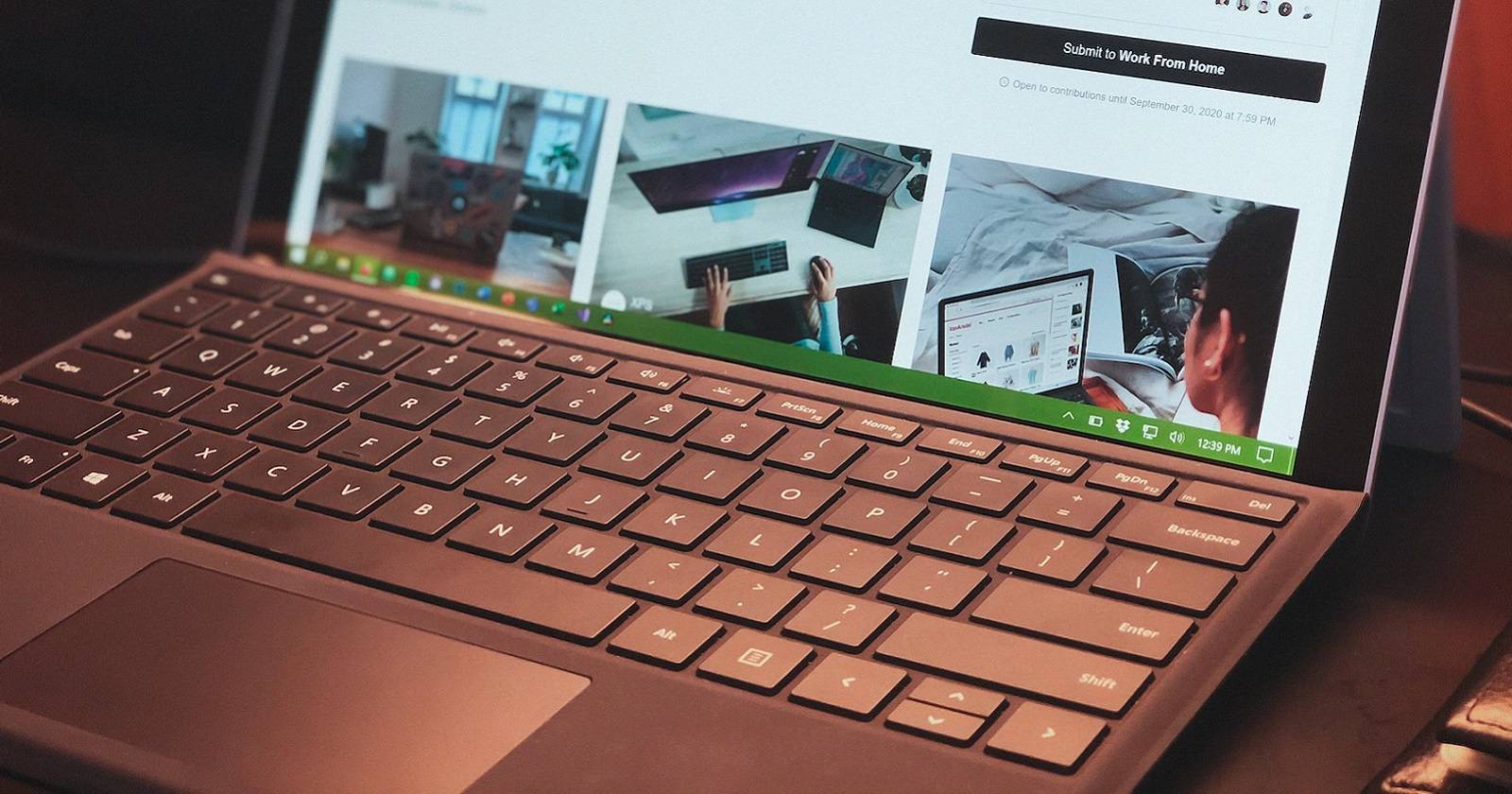
Не работают миниатюры панели задач в Windows 11/10
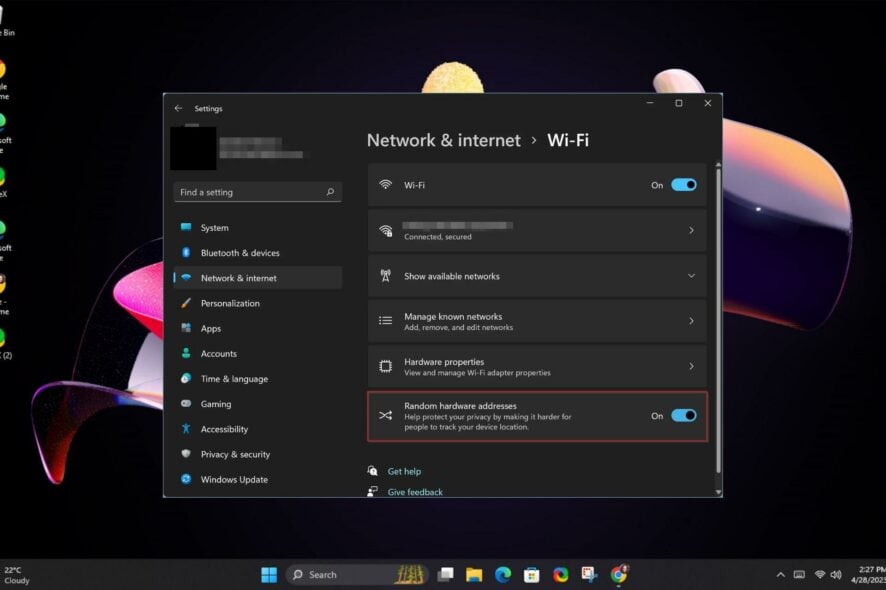
Случайные аппаратные адреса в Windows 11
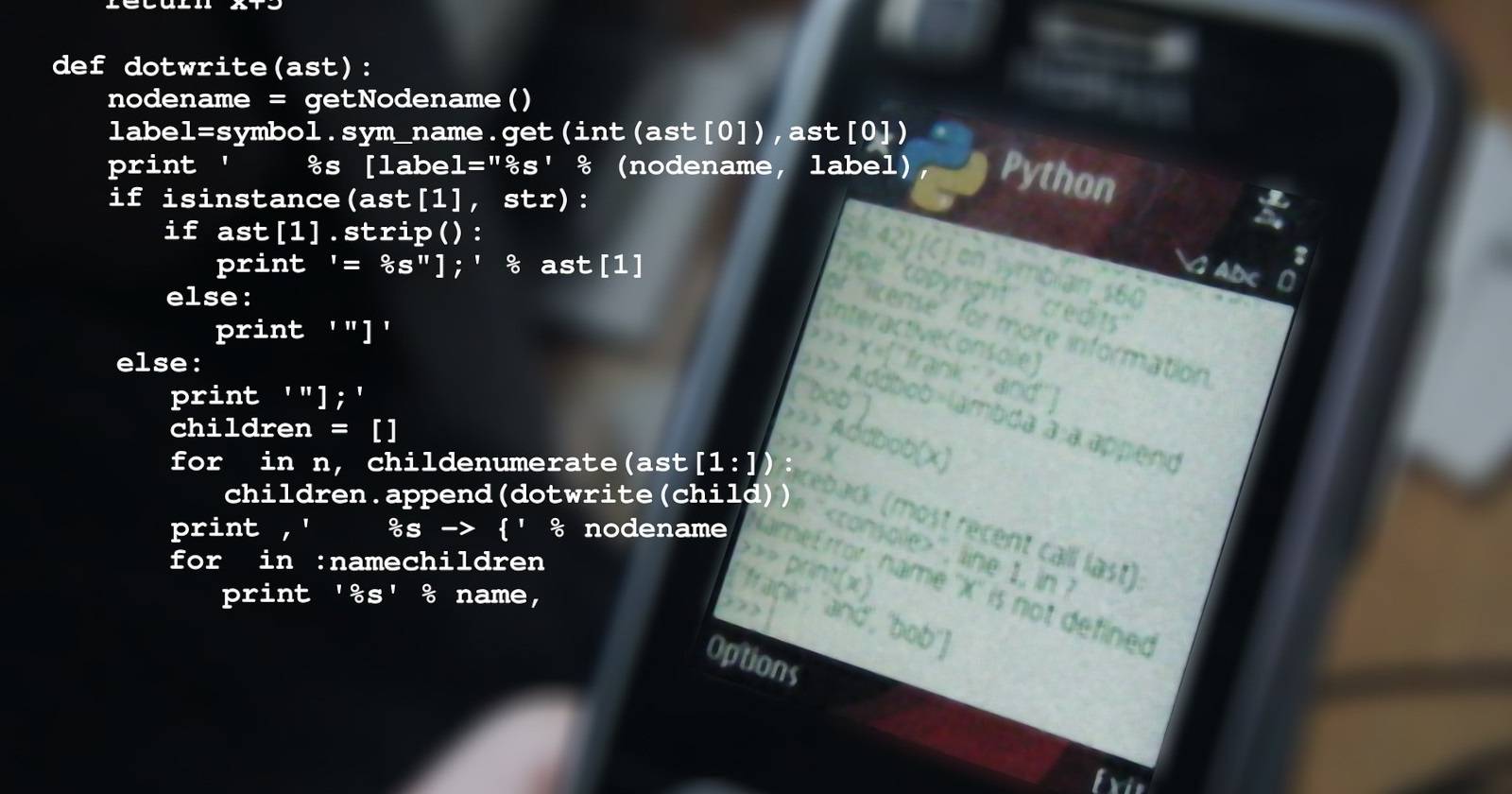
Как бесплатно развернуть Django на Vercel